小兵一鍵重裝系統是一款超棒的系統重裝軟件,它支持幾乎所有平臺的安裝,支持XP/Win7/win8/Win10/Win11系統,并且還支持UEFI+GPT,自動注入usb3.0+NVME驅動,系統想換就換,自帶多種系統版本,裝機版、純凈版、MSDN版,任由你選擇!讓系統煥然一新。
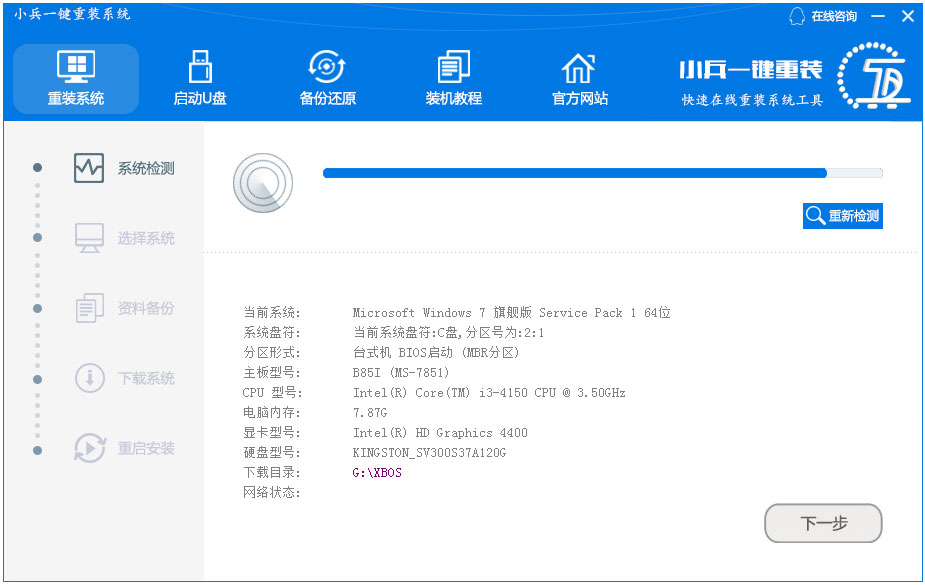
小兵一鍵重裝系統功能介紹
一鍵操作。
不需要任何技術基礎,傻瓜式一鍵重新安裝,自動完成,不需要光驅和光盤,如何重新安裝電腦系統不再是問題。
2.高速下載。
集成云加速內核模塊,下載速度和穩定性與直接使用雷下載相當,幫助您快速完成計算機系統重新安裝。
3.人性化設計。
win7重新安裝系統,支持UEFI+GPT,一鍵自動注入USB3.0和nvme驅動。
4.選擇多樣化。
用戶選擇安裝內置Win10.Win7.WinXP,大大提高了重新安裝系統的選擇性和靈活性。
5.智能選擇系統。
新增智能機制,根據系統配置自動推薦最佳、最合適的系統。
小兵一鍵重裝系統軟件特色
1.新型扁平化UI設計,界面更新鮮,操作更簡單。
2.支持WindowsXP的安裝。Windows7和最新的Windows10。
3.使用快雷下載引擎,使下載更快、更穩定。
4.提供最佳下載速度的智能檢測系統。
5.操作簡單,功能專一,安裝速度快。
6.完美支持UEFI+GPT模式和傳統BIOS主板。
7.集成各種版本:裝機版、純版、MSDN版,讓您有多種不同的選擇!
8.軟件綠色安全,100%安全,無病毒。
小兵一鍵重裝系統使用教程
1、下載小兵一鍵重裝系統軟件,然后打開軟件小兵一鍵重裝系統會檢測您的電腦信息;
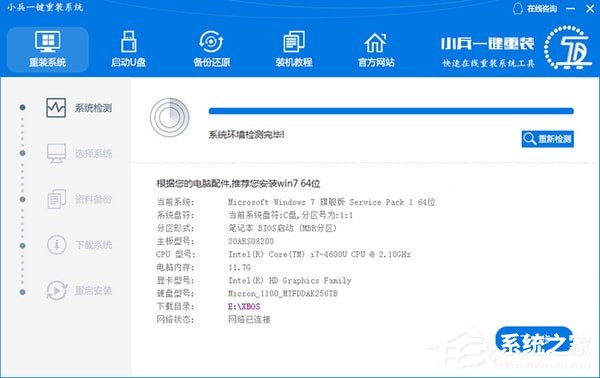
2、點擊“下一步”,選擇你要安裝的Win10系統;
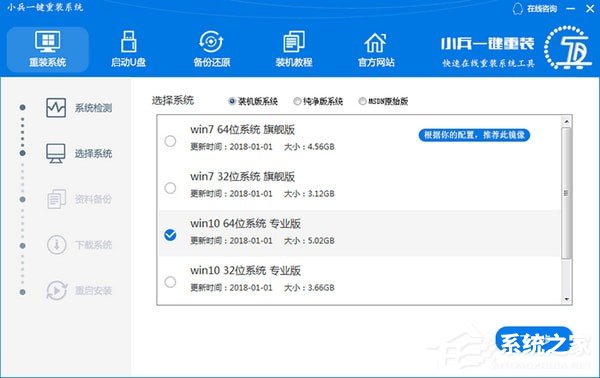
說明: 系統分為三個版本
裝機版系統= 集成常用軟件+萬能驅動+系統補丁 (無商業軟件) (默認 適合新手)
純凈版系統= 只集成萬能驅動+系統補丁(無商業軟件)
MSDN原始版= 微軟原版系統=未集成萬能驅動+系統補丁+常用軟件
3、點擊“下一步”,進入資料備份界面,通過勾選可以選擇對“我的文檔”、“收藏夾”、“桌面文件”進行備份,備份資料會保存到自動生成的本地最大的分區“X:\XBOS\BACKUP”目錄內,此目錄會根據電腦磁盤中最大剩余空間容量作為文件、系統的備份以及下載的系統自動產生;
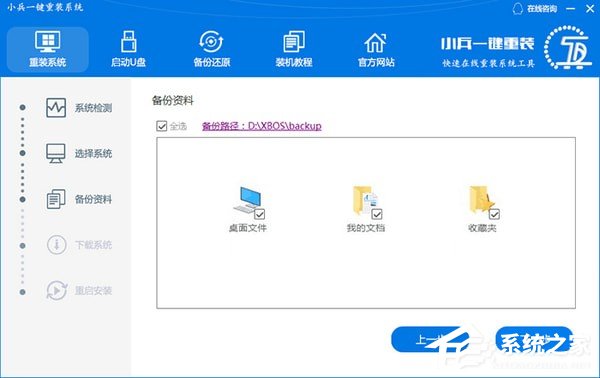
4、點擊“下一步”,軟件開始下載你所選定的Win10系統Ghost,從界面上可以清晰明了地觀察到各種數據。小兵提供高達每秒20多兆的瞬時下載速度,當然根據每個用戶終端的網絡帶寬及下載環境的不同會有很大差異,請大家在下載過程中耐心等待;
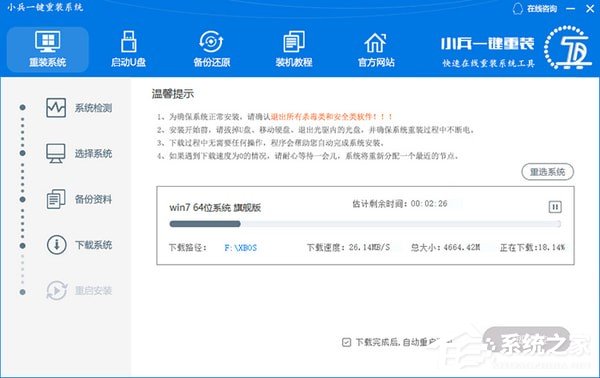
5、系統下載完后開始下載PE,然后自動重啟電腦進入PE;

6、進后PE后自動安裝,自動修復引導(支持MBR和GPT分區自動修復);
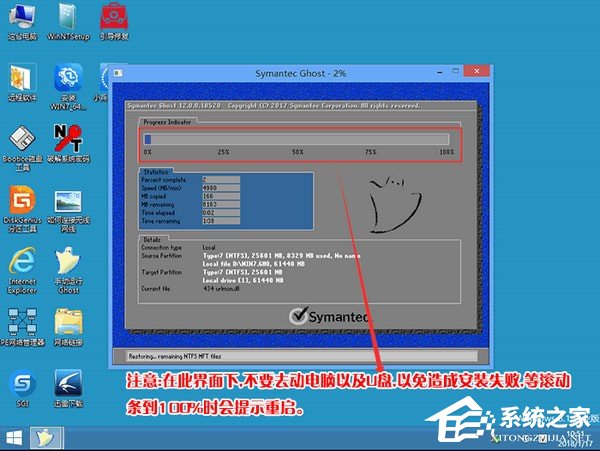
7、GHOST Win10系統恢復完成后,自動修復自動重啟,然后自動進入系統安裝界面,至到看到桌面安裝完成;
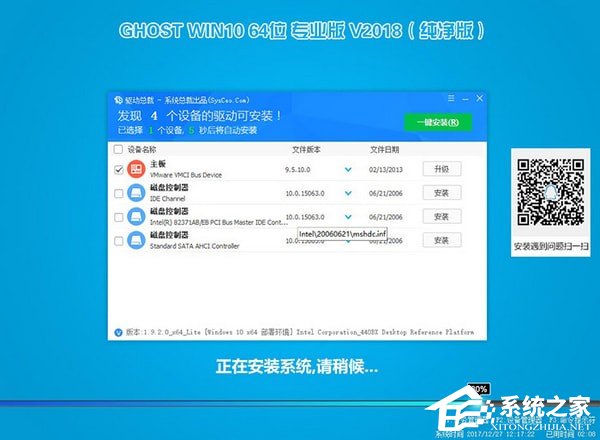
8、整個過程都是自動化的,無需值守即可安裝成功,當系統安裝完成后就會自動重啟并進入到全新的系統桌面,這就表示系統安裝成功完成了。
小兵一鍵重裝系統更新日志:
2.0.2.111-2021-10-18
更新日志:
1、[PE更新]PE更新bios,PE新增I219-v/lm網卡適配穩定性,采用新方案;
2.0.2.111-2021-09-30
更新日志:
1、[PE更新]PE更新小兵系統安裝器,解決部分11代cpu帶有vmd技術環境安裝WIN10藍屏問題;
2.0.2.102-2021-09-23
更新日志:
1、[更新]PE版本為WIN10 19043內核,更高的兼容性;
2.0.2.102-2021-06-11
更新日志:
1、[更新]PE及桌面版加強適配WIN7 64位卡LOGO問題,新增老新機型適配;
2、[更新]ToDesk遠程工具V3.1.0正式版,修正PE下UI顯示不完整問題;
3、[更新]PE新增I219-lm網卡適配,解決i219-lm部分版本沒網卡驅動問題;
上一篇:雷電模擬器去廣告版
下一篇:skidrow.dll源文件




 360解壓縮軟件2023
360解壓縮軟件2023 看圖王2345下載|2345看圖王電腦版 v10.9官方免費版
看圖王2345下載|2345看圖王電腦版 v10.9官方免費版 WPS Office 2019免費辦公軟件
WPS Office 2019免費辦公軟件 QQ瀏覽器2023 v11.5綠色版精簡版(去廣告純凈版)
QQ瀏覽器2023 v11.5綠色版精簡版(去廣告純凈版) 下載酷我音樂盒2023
下載酷我音樂盒2023 酷狗音樂播放器|酷狗音樂下載安裝 V2023官方版
酷狗音樂播放器|酷狗音樂下載安裝 V2023官方版 360驅動大師離線版|360驅動大師網卡版官方下載 v2023
360驅動大師離線版|360驅動大師網卡版官方下載 v2023 【360極速瀏覽器】 360瀏覽器極速版(360急速瀏覽器) V2023正式版
【360極速瀏覽器】 360瀏覽器極速版(360急速瀏覽器) V2023正式版 【360瀏覽器】360安全瀏覽器下載 官方免費版2023 v14.1.1012.0
【360瀏覽器】360安全瀏覽器下載 官方免費版2023 v14.1.1012.0 【優酷下載】優酷播放器_優酷客戶端 2019官方最新版
【優酷下載】優酷播放器_優酷客戶端 2019官方最新版 騰訊視頻播放器2023官方版
騰訊視頻播放器2023官方版 【下載愛奇藝播放器】愛奇藝視頻播放器電腦版 2022官方版
【下載愛奇藝播放器】愛奇藝視頻播放器電腦版 2022官方版 2345加速瀏覽器(安全版) V10.27.0官方最新版
2345加速瀏覽器(安全版) V10.27.0官方最新版 【QQ電腦管家】騰訊電腦管家官方最新版 2024
【QQ電腦管家】騰訊電腦管家官方最新版 2024 360安全衛士下載【360衛士官方最新版】2023_v14.0
360安全衛士下載【360衛士官方最新版】2023_v14.0